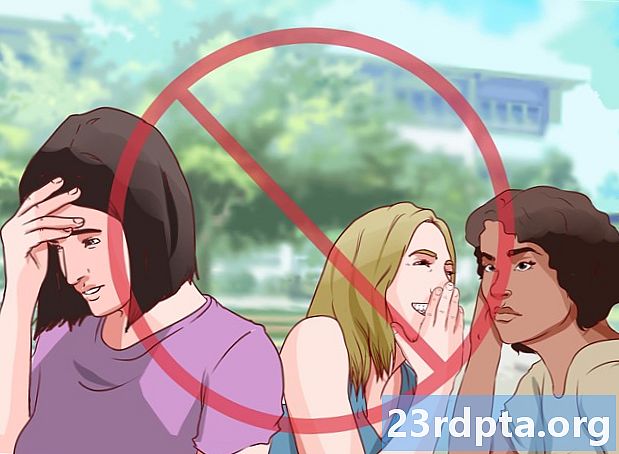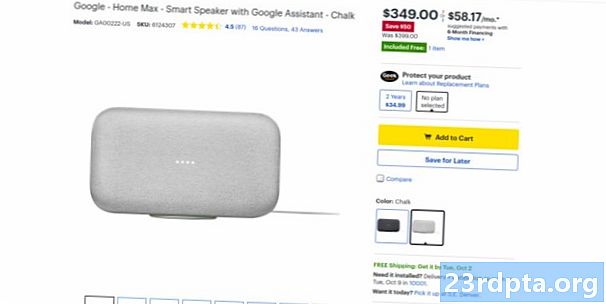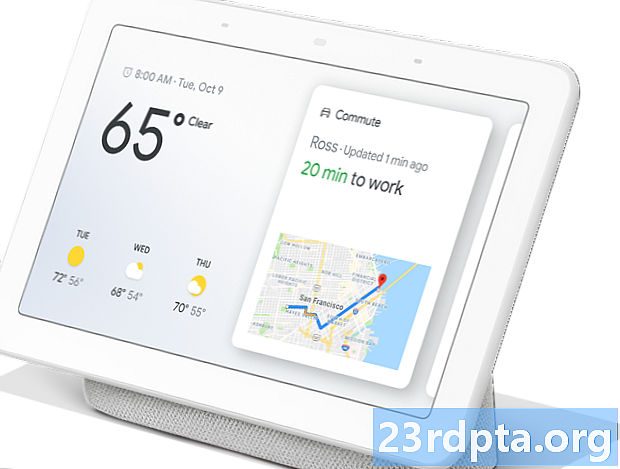Isi
- Langsung ke aplikasi
- Rekam audio
- Dengarkan atau lihat transkripsi
- Cari rekaman Anda
- Simpan ke Google Drive atau bagikan
- Itu dia!

konten dipersembahkan oleh MNML Case, pembuat casing telepon tertipis di dunia. Hemat 25% untuk casing Pixel 4 atau Pixel 4 Anda menggunakan kode diskon AAPixel4.
Pixel 4 dan Pixel 4 XL baru saja diluncurkan, dan bersama mereka hadir aplikasi perekam baru dengan beberapa fitur yang cukup apik.
Apa bedanya dengan aplikasi perekam biasa? Google menggunakan kecakapan pengenalan suara dan kemampuan pencarian yang ada untuk mengaktifkan transkripsi yang dapat ditelusuri. Ini berarti Anda dapat merekam sesuatu dan segera mencari kata, frasa, atau bahkan lokasi di mana Anda mengatakan sesuatu. Anggap ini sebagai pencarian foto Google, tetapi untuk audio.
Jadi bagaimana Anda menggunakan aplikasi perekam Pixel 4 yang baru? Biarkan saya membawa Anda melewatinya langkah demi langkah.
Langsung ke aplikasi
![]()
Luncurkan aplikasi perekam Pixel 4. Saat Anda membukanya pertama kali, ia akan menanyakan apakah Anda ingin mengaktifkan tag lokasi untuk rekaman. Saya tekan accept karena bisa mencari berdasarkan lokasi sangat berguna bagi saya. Setelah ini, Anda siap untuk mulai merekam.
Rekam audio
![]()
Tekan tombol merah besar untuk mulai merekam audio. Sayangnya, Anda tidak dapat mengimpor audio eksternal saat ini.
Dengarkan atau lihat transkripsi
![]()
Simpan transkripsi Anda dan ketuk untuk melihatnya. Anda dapat memutarnya atau melompat ke transkrip dengan menekan Transkrip tombol di bagian bawah.
Cari rekaman Anda
![]()
Gunakan tombol pencarian di atas untuk mencari kata-kata spesifik dalam rekaman Anda. Jika mau, Anda juga dapat mencari dari halaman pilihan rekaman untuk menemukan kata-kata di seluruh rekaman Anda.
Simpan ke Google Drive atau bagikan
![]()
Pada titik ini, Anda ingin melakukan sesuatu dengan rekaman Anda. Jika Anda mengetuk sudut kanan atas, Anda akan memiliki opsi untuk berbagi atau menyimpan ke Google Drive. Jika Anda memilih opsi berbagi, Anda akan dapat memilih apakah Anda ingin membagikan audio, transkripsi, atau keduanya saja.
Itu dia!
Aplikasi perekam baru ini sangat keren, tetapi saya telah menggunakan Aplikasi bernama Otter.ai selama sekitar satu tahun sekarang. Aplikasi itu dapat melakukan semua yang dilakukan aplikasi ini, tetapi Anda juga dapat mengimpor audio atau video eksternal, mengedit transkrip, dan lainnya. Anda akan memiliki 600 menit gratis sebulan yang dapat Anda gunakan untuk rekaman, dan saya sangat menikmati waktu saya dengannya. Tentu saja aplikasi perekam Google Pixel 4 sudah ada di dalamnya dan tidak ada biaya apa pun yang terlibat, jadi terserah Anda mana yang lebih cocok.
Tertarik dengan konten Pixel 4 lainnya? Pastikan Anda tetap mengikuti AA untuk tips dan trik lainnya!